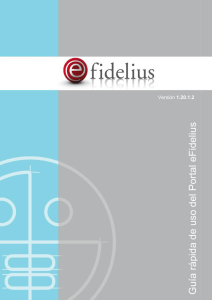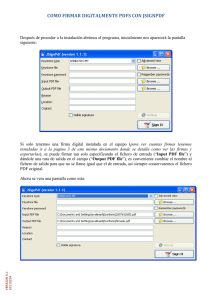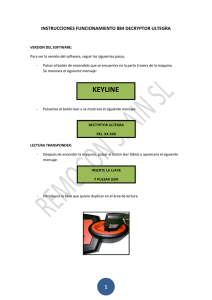instrucciones para el envío de datos al servidor de viaeducativa
Anuncio
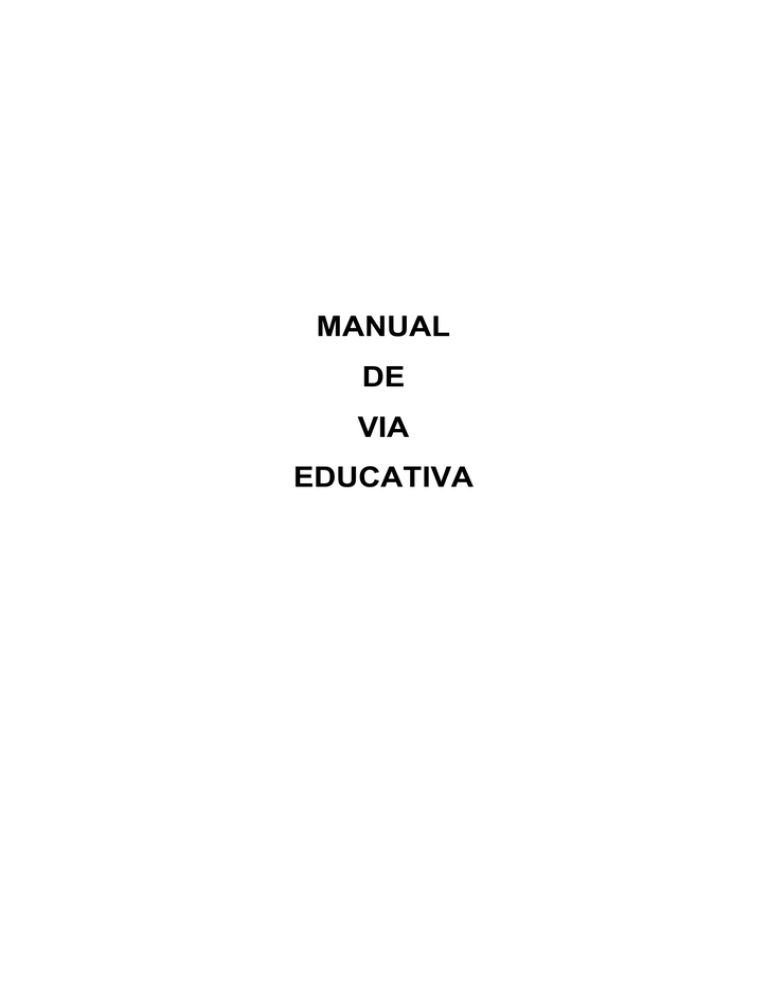
MANUAL DE VIA EDUCATIVA INDICE INSTRUCCIONES PARA EL ENVÍO DE DATOS AL SERVIDOR DE VIAEDUCATIVA INSTRUCCIONES PARA LA RECOGIDA DE NOTAS DE VIAEDUCATIVA INSTRUCCIONES PARA LA RECOGIDA DE NOTAS DE VIAEDUCATIVA En el menú Complementos Vía educativa encontrará las siguientes opciones (dependiendo de la modalidad contratada, podrían no aparecerle exactamente las mostradas en esta figura): - Envío datos: Le permitirá actualizar los datos del centro publicados en ViaEducativa con las últimas modificaciones. Cartas: Podrá imprimir la correspondencia a padres, alumnos y profesores con los datos de acceso a su información particular. Etiquetas: Una pantalla exactamente igual a la de cartas que permitirá Imprimir las etiquetas correspondientes a las mismas. Actualización de los datos del servidor Al pulsar en Complementos Vía educativa Envío datos, le aparecerá la siguiente pantalla: Esta es la primera pantalla de un sencillo asistente que le guiará paso a paso hasta finalizar la actualización de datos. En esta primera pantalla sólo tiene que indicar cuales de las cuatro áreas mostradas desea actualizar en el servidor. Una vez elegidas pulse sobre el botón siguiente y accederá a la siguiente fase: En esta pantalla debe indicar la información que le permitirá validarse en el servidor de datos, y que podrá encontrar en la carta de adjunta a estas instrucciones. Hacemos clic en siguiente y comenzará automáticamente la actualización de datos realizándose en 2 fases: - Generación de fichero: Toma los datos que han cambiado en su base de datos, los compacta y comprime para el envío. - Envío de fichero: Hace una conexión con el servidor y envía los datos. Todos los procesos que se realizan se irán indicando junto con una barra de progreso. Una vez terminado el envío de datos aparecerá una ventana desde la cual automáticamente se activará un proceso en el servidor que actualizará los datos que tiene con los que se acaban de enviar. Si la actualización de datos se hace sin problemas le debe aparecer en la pantalla los mensajes correspondientes tal y como se muestra en la figura. Envío de correspondencia Al pulsar en Complementos Vía educativa Cartas, le aparecerá la siguiente pantalla: Esta pantalla permite imprimir las cartas con las contraseñas de acceso de padres, alumnos y profesores. Es idéntica a la pantalla ya existente en Sigma para la impresión de etiquetas de forma que se pueden seleccionar los mismos parámetros en ambos casos. INSTRUCCIONES PARA LA RECOGIDA DE NOTAS DE VIAEDUCATIVA Cuando un profesor modifica notas desde la página de Viaeducativa habilitada para tal efecto, estas quedan marcadas de forma que podrán ser descargadas desde Sigma para incluir dichas modificaciones en el programa. Podemos acceder en Sigma a la pantalla desde la opción Evaluar Hojas Calificación o bien por el botón mostrándose la siguiente imagen: Como se puede ver, es la misma pantalla donde se muestra el resultado de lectura de hojas de notas a través del escáner. Esto es debido a que la filosofía para la recuperación de notas de Internet es la misma, teniendo siempre que existir una persona responsable de validar dicha lectura sea cual sea el origen de la misma. Antes de realizar la importación de notas de Viaeducativa debemos tener en cuenta las siguientes consideraciones: - Antes de iniciar el proceso deberá asegurarse que existe una conexión activa a Internet en la máquina utilizada, y que la velocidad de la recogida dependerá mucho de la calidad y velocidad de dicha conexión. - Solo se recogerán las notas introducidas por los profesores si la evaluación en la que ellos modificaron notas es la misma que la evaluación actual de cada sección. Es por esto que se debe tener cuidado de no cambiar la evaluación actual de la sección antes de haber recogido las notas, o si se tuviera necesidad de hacerlo, volver a indicar la evaluación correcta antes de hacer una subida de datos de Sigma al servidor de Viaeducativa. - Cada vez que se haga una descarga de datos de Internet, se bajarán todas las modificaciones de notas realizadas en la evaluación y no solo aquellas realizadas desde la última descarga, por lo que es recomendable que se recojan notas solo una vez al final de la misma si tenemos la certeza de que todos los profesores han hecho ya sus cambios. En cualquier caso la descarga se puede hacer todas las veces que se quiera si se tiene en cuenta la consideración anterior. Para recoger las notas de Viaeducativa debemos pulsar sobre el botón Importar que podemos ver en la figura anterior y que nos llevará a la siguiente pantalla: Aquí podemos indicar el rango de secciones de las que queremos recoger notas. Siempre se bajarán las notas de todos los alumnos correspondientes a las materias que hayan sufrido modificaciones. Pulsamos Siguiente y tendremos: El usuario y contraseña son los mismos solicitados en la subida de datos al servidor. Cuando pulsamos siguiente, aparecerá unos segundos después el siguiente mensaje: Esto indica que en el servidor se ha generado un fichero con las modificaciones realizadas por los profesores, pulsamos siguiente y se iniciará la descarga de dicho fichero. Sabremos que ha finalizado dicha descarga por la siguiente indicación del programa: Pulsamos en el botón Salir y deberán aparecer en la pantalla las hojas con las modificaciones. A partir de este momento el proceso a seguir es común sea cual sea el origén de recogida de notas, y es el mismo que se realiza cuando se hace la lectura desde el escáner.